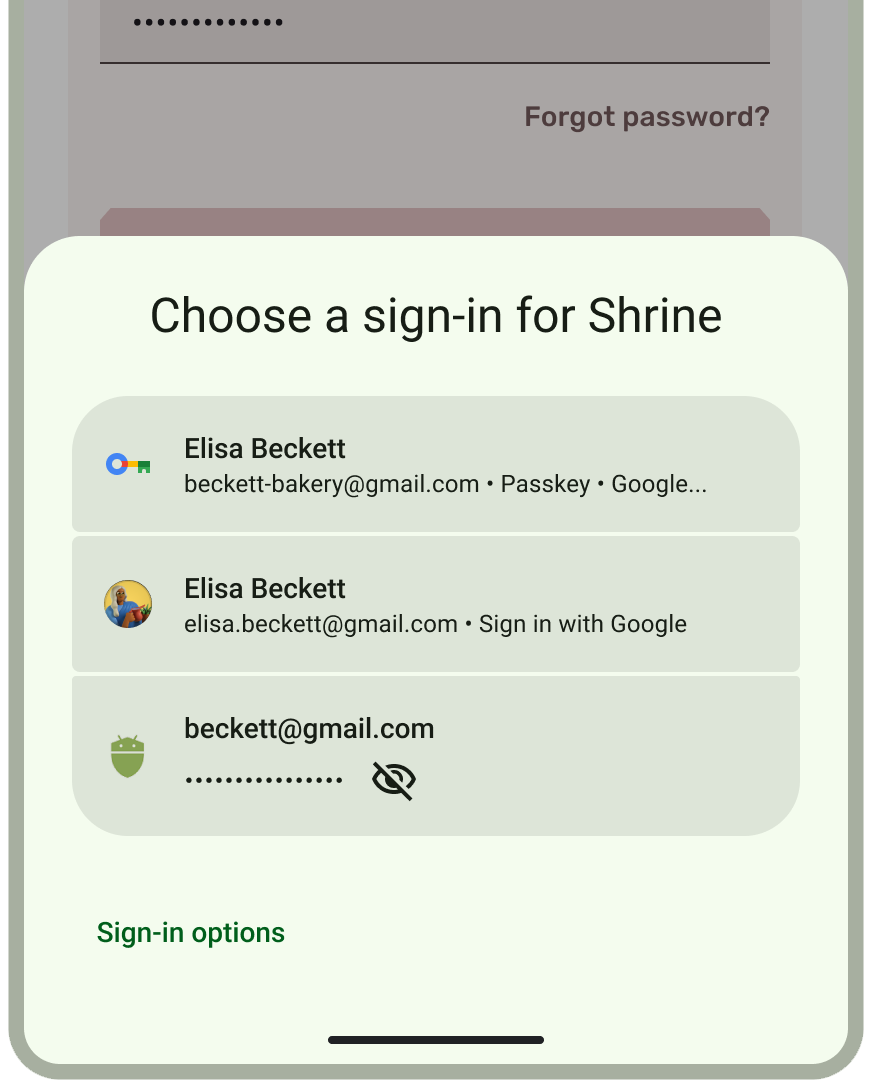
يمكنك تحسين تجربة المستخدم في تطبيقك من خلال دمج المصادقة بدون كلمة مرور مع مفاتيح المرور باستخدام "مدير بيانات الاعتماد" بسلاسة. "إدارة بيانات الاعتماد" هي مكتبة في نظام Android Jetpack على واجهة برمجة التطبيقات لمعظم طرق المصادقة الرئيسية، بما في ذلك مفاتيح المرور وكلمات المرور وحلول تسجيل الدخول الموحّد (مثل ميزة "تسجيل الدخول باستخدام حساب Google").
يعرض "مدير بيانات الاعتماد" تلقائيًا بطاقة سفلية موحَّدة لطرق المصادقة الحديثة، كما يُعد البديل الحديث لعمليات تنفيذ المصادقة الحالية، بما في ذلك Smart Lock لكلمات المرور على Android و"نقرة واحدة". إنّ الواجهة الموحّدة لتسجيل الدخول في "مدير بيانات الاعتماد" توفّر للمستخدمين تجربة واضحة ومألوفة ومتسقة، وتقلّل من إيقاف الاستخدام، وتحسّن سرعات التسجيل وتسجيل الدخول.
تعرّف على مزيد من المعلومات حول كيفية دمج "مدير بيانات الاعتماد" مع تطبيق Android:
- تسجيل دخول المستخدم باستخدام دليل مطوِّر "مدير بيانات الاعتماد"
- دليل تجربة المستخدم لمصادقة المستخدم باستخدام مفاتيح المرور
- دمج "مدير بيانات الاعتماد" مع ميزة "تسجيل الدخول باستخدام حساب Google"
- الترقية من مسارات زر "تسجيل الدخول باستخدام حساب Google" القديمة
- دمج "مدير بيانات الاعتماد" مع WebView
- نقل البيانات من Smart Lock لكلمات المرور إلى "مدير بيانات الاعتماد"
- نقل البيانات من FIDO2 إلى "مدير بيانات الاعتماد"
- نقل البيانات من ميزة "تسجيل الدخول بحساب Google" القديمة إلى "مدير بيانات الاعتماد"
- مستندات واجهة برمجة التطبيقات androidx.credentials
- مفاتيح المرور في مسار تعلُّم Android
- الدرس التطبيقي حول الترميز: تعرَّف على طريقة تبسيط تجارب المصادقة باستخدام واجهة برمجة تطبيقات "إدارة بيانات الاعتماد" في تطبيق Android.
مزيد من المعلومات حول طريقة تنظيم هويتك وواجهات برمجة تطبيقات المصادقة الحالية لإتاحة استخدام مفاتيح المرور وتحسين قابلية الاستخدام باستخدام واجهة برمجة تطبيقات "إدارة بيانات الاعتماد":
